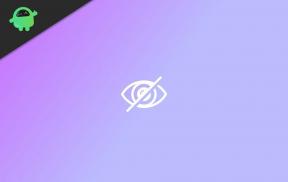Slik låser du opp Bootloader på Realme U1 [Offisiell metode]
Lås Opp Bootloader / / August 05, 2021
Er du her for å låse opp bootloader på Realme U1? Hvis ja, så er du på rett sted. Vel, i dag i denne guiden vil vi vise deg hvordan du låser opp Bootloader på Realme U1 (RMX1831, RMX1833). For å blinke eller rote og til og med installere tilpasset ROM, må du låse opp bootloaderen på enheten.
Når vi snakker om spesifikasjonene, har Oppo Realme U1 en 6,3-tommers IPS LCD-skjerm med en skjermoppløsning på 1080 x 2340 piksler. Den drives av MediaTek Helio P70, 64-biters prosessor kombinert med 3/4 GB RAM. Telefonen pakker 32/64 GB internminne med en utvidbar lagringsstøtte på 256 GB via microSD-kort. Kameraet på Oppo Realme U1 leveres med et Dual 13MP + 2MP bakre kamera med dual-LED dual-tone flash og 25MP frontkamera for selfies. Den er støttet av et ikke-flyttbart 3500 mAh litiumpolymerbatteri. Oppo Realme U1 har også en fingeravtrykkssensor på baksiden.
Nå kan du enkelt låse opp bootloader ved å følge denne enkle guiden. Offisielt Bootloader Unlock for Realme U1 (RMX1831, RMX1833) vil også annullere enhetsgarantien. Så hvis du planlegger å låse opp Bootloader på Realme U1, er det alltid bedre å vente til garantien din er over. I tilfelle hvis du har låst opp opplasteren, kan du alltid låse opp opplasteren på enheten når som helst.
![Slik låser du opp Bootloader på Realme U1 [Offisiell metode]](/f/0c13ec1c1e196bf32033593bc4b65baf.jpg)
Nå kan du enkelt låse opp bootloader ved å følge denne enkle opplæringen for å låse opp Bootloader på Realme U1. Offisiell opplåsingslås for Realme U1 vil også annullere enhetsgarantien. Så hvis du planlegger å låse opp bootloader på Realme U1, er det alltid bedre å vente til garantien din er over. I tilfelle hvis du har låst opp bootloader, kan du alltid låse bootloaderen på enheten når som helst.
Innholdsfortegnelse
- 1 Hva er Unlock Bootloader?
-
2 Fremgangsmåte for å låse opp Bootloader på Realme U1:
- 2.1 Forutsetninger:
- 2.2 Nødvendige filer på din PC:
- 2.3 Første metode: Lås opp bootloader ved hjelp av offisiell Lås opp
Hva er Unlock Bootloader?
En Bootloader er en kode som kjører når vi slår på enheten. Denne koden initialiserer noe maskinvare og laster deretter kjernen og ramdisken, og starter oppstartsprosessen. Så denne prosessen er kjent som Bootloader. Det samme konseptet gjelder alle tekniske ting som bærbar PC, PC, smarttelefon og en hvilken som helst slik enhet. Hver Android OEM-produsent låser opplasteren selv om den er en åpen kildekode. Så hvis du vil prøve en CUSTOM ROM, er det umulig å laste CUSTOM ROM uten Unlock Bootloader. Så produsenten gjorde en policy for å lage smarttelefonen med ulåst bootloader, vil ugyldiggjøre garantien. De vil at du skal holde deg til Stock ROM. Unlock Bootloader lar deg rotere din Android-smarttelefon, Flash TWRP og Custom ROM på en enkel enkel metode.
Ved å låse opp bootloaderen kan garantien din annulleres. Så ta din egen risiko. Vi er hos GetDroidTips vil ikke være ansvarlig for muring / skade på telefonen din mens / etter installasjon av denne ROM-en.
Fremgangsmåte for å låse opp Bootloader på Realme U1:
Her vil vi guide for å låse opp bootloaderen, før du laster ned driverne og verktøyene på din PC.
Forutsetninger:
- For å låse opp Bootloader på Realme U1, trenger du en bærbar PC eller PC.
- Lad Realme U1 tilstrekkelig med batterinivå for å unngå plutselige nedstengninger under prosessen.
- Vi anbefaler deg sterkt å ta en fullstendig sikkerhetskopi av dine personlige data, inkludert intern lagring. Telefonen blir formatert, så vær forberedt på den. Du kan også følge vår Veiledning for sikkerhetskopiering av Android for det samme.
- Du trenger en USB-kabel for å koble telefonen til PCen.
Nødvendige filer på din PC:
- nedlasting Bootloader Unlock Tool App
- Du må laste ned ADB- og Fastboot-verktøy til PC-en din og trekk ut den [for uoffisiell metode]
- nedlasting Realme USB-drivere
Første metode: Lås opp bootloader ved hjelp av offisiell Lås opp
For å låse opp bootloaderen på enheten din - blir all brukerdata på telefonen slettet. Vi anbefaler at du tar en sikkerhetskopi av data før du søker.
- Først og fremst laster du ned appen for opplasting av oppstartslaster og flytter den til telefonen og installerer den.
- Sørg for å laste ned det nyeste ADB- og hurtigstartverktøyet på PC-en og trekke det ut på C: // Drive
- Åpne appen og Klikk "Start søknad"
- Les ansvarsfraskrivelsen i detalj, velg avkrysningsruten og send inn søknaden din
- Søknaden blir sjekket av serveren vår
- Innen omtrent 1 time vil opplåsingsverktøyets apk vise statusen for opplåsing - hvis det viser at opplåsingen er vellykket, fortsett til følgende trinn
- Du kan nå klikke på "Start dybdetesten" og trykke og holde inne av / på-tasten for å starte enheten på nytt. Deretter går du inn i hurtigstartmodus
- Når du går inn i hurtigstartmodus, åpner du ADB- og hurtigstartverktøymappen.
- Trykk og hold nede SKIFTNØKKEN og klikk høyre museknapp hvor som helst i samme mappe.

- Skriv inn kommandotasten i kommandovinduet.
fastboot blinkende opplåsing
- Du må bekrefte på telefonen: Trykk på volumtasten på telefonen for å velge "Lås opp opplasteren" og trykk på av / på-knappen for å bekrefte.
- Det er det! Enhetsopplasteren blir låst opp.
Jeg håper denne guiden var nyttig for å låse opp bootloaderen på Realme U1.
Kilde
Jeg er teknisk innholdsforfatter og heltidsblogger. Siden jeg elsker Android og Googles enhet, begynte jeg karrieren min med å skrive for Android OS og deres funksjoner. Dette førte til at jeg startet "GetDroidTips". Jeg har fullført Master of Business Administration ved Mangalore University, Karnataka.
![Slik låser du opp Bootloader på Realme U1 [Offisiell metode]](/uploads/acceptor/source/93/a9de3cd6-c029-40db-ae9a-5af22db16c6e_200x200__1_.png)